Excel中经常需要使用到自动求和公式,自动求和具体该如何操作呢?接下来小编举例简单的例子告诉大家excel设置自动求和公式的方法。excel设置自动求和公式的方法设置自动求和公式步骤1:将鼠标放在要求和数据区域的紧挨着的下面一个单元格,如下图的D10单元格,然后点击【开始】-【自动求和】按钮就可以自动求D......
excel 元变万元的技巧及实例教程
Excel函数
2021-11-25 12:02:46
excel元转换成万元,很简单,使用简单的公式即可完成。本文分享的excel元变万元的方法如下:
截图左边C列显示的金额和A列的实际金额都是一样的,当我们勾选D1单元格的“万元”控件,C列的显示金额,excel就自动转换成万元显示。很高大上的样子,GO,一起动手试试!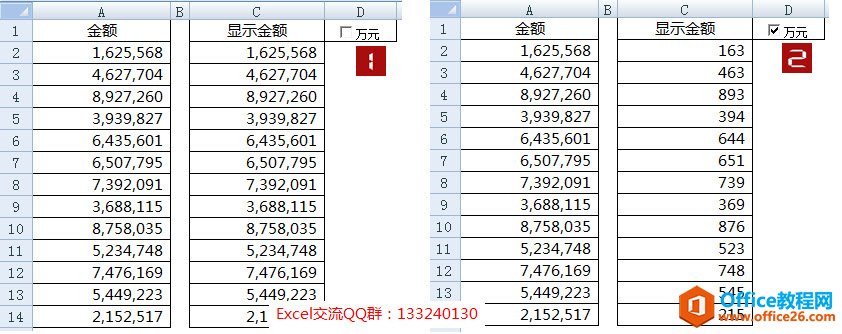 操作步骤: 1.首先,将D1单元格的字体设置为白色,目的是为了隐藏此单元格显示的内容。 2.点击“开发工具——插入——复选框窗体控件”,按住鼠标左键不松在单元格中拖动画出来。 3.在复选框上右键单击——右键菜单中点击“设置控件格式”打开设置对象格式窗口,在窗口中设置单元格链接为D1,并选中"三维阴影"。并且将复选框的显示文字修改为万元。
操作步骤: 1.首先,将D1单元格的字体设置为白色,目的是为了隐藏此单元格显示的内容。 2.点击“开发工具——插入——复选框窗体控件”,按住鼠标左键不松在单元格中拖动画出来。 3.在复选框上右键单击——右键菜单中点击“设置控件格式”打开设置对象格式窗口,在窗口中设置单元格链接为D1,并选中"三维阴影"。并且将复选框的显示文字修改为万元。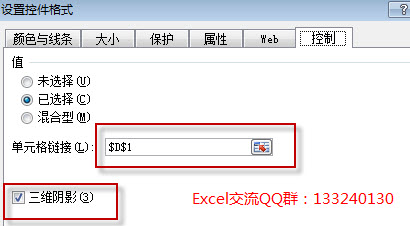
4.然后在C2单元格输入公式:=IF(D$1,A2/10000,A2),下拉复制。 公式解释,如果勾选复选框,就使用A2单元格的数据除以10000,反之,不勾选复选框,就显示为A2单元格的值。其实这个公式就是最简单的IF函数的运用。 相信本文的excel元变万元的显示技法对你是有帮助的,此技巧非常实用,并且看上去还高端大气上档次,或许还能让你在同事面前出尽风头。 Excel的知识只要你研究学习,会发现其实这个软件也非常多的地方需要我们认真学习。当然,你觉得自学头疼,也可以考虑参加部落窝的excel在线培训班学习。
标签: excel元变万元
相关文章
